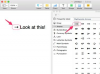Microsoft Outlookの機能の1つは、変更可能、レビュー可能、および共有可能な電子カレンダーを提供することです。 他のOutlookユーザーは、許可を得てカレンダーを表示したり、アイテムを追加したりすることもできます。 ただし、Outlookカレンダーの共有は、Outlookユーザーコミュニティ内でのみ利用できます。 カレンダーのコピーを普遍的に読み取り可能な形式で提供したり、電子メールで送信したり、別のドキュメントに添付したり、Webサイトにアップロードしたりするには、カレンダーをPDFに変換できます。 アドビのポータブルドキュメント形式は、無料のReaderソフトウェアを使用すれば誰でも読むことができます。
ステップ1
MicrosoftOutlookを開きます。 ワークスペースの左下にある[カレンダー]リンクをクリックします。
今日のビデオ
ステップ2
予定の追加など、カレンダーを調整します。
ステップ3
「ファイル」タブをクリックします。 「カレンダーを保存」をクリックします。
ステップ4
必要に応じてカレンダーファイルの名前を変更します。 [その他のオプション]ボタンをクリックします。
ステップ5
[日付範囲]メニューをプルダウンし、次の週や次の月などのカレンダーの表示方法を選択します。
ステップ6
「OK」ボタンをクリックします。 「タイプとして保存」メニューをプルダウンします。 「PDF」を選択します。 「保存」ボタンをクリックします。
ヒント
PDFをカレンダーの「ファイルの種類」オプションの1つとして表示するには、AdobeAcrobatがインストールされている必要があります。 インストールされていない場合、スクロールリストには表示されません。